Microsoft Edge มีโหมดส่วนตัวหรือไม่ระบุตัวตนเหมือนเบราว์เซอร์อื่น ๆ เช่นเดียวกับเบราว์เซอร์อื่น ๆ สถานะเริ่มต้นของ Microsoft Edge คือโหมดการเรียกดูปกติ ไม่มีการเปิดเบราว์เซอร์ตามค่าเริ่มต้นในโหมดส่วนตัว หากคุณต้องการให้เบราว์เซอร์ที่คุณเลือกเปิดตลอดเวลาในโหมดส่วนตัวคุณจะต้องมีแฮ็กหรือกลลวงเพื่อให้เสร็จ ตัวอย่างเช่นในการเปิดใช้งาน Chrome ในโหมดไม่ระบุตัวตนคุณต้องสร้างทางลัดและเพิ่มสวิตช์ เคล็ดลับเดียวกันนี้สามารถใช้เพื่อเรียกใช้ Microsoft Edge ในโหมดส่วนตัว
Microsoft Edge ในโหมดส่วนตัว
คลิกขวาที่ใดก็ได้บนเดสก์ท็อปของคุณและไปที่ใหม่> ทางลัด

ในช่องตำแหน่งให้ป้อนข้อมูลต่อไปนี้
%windir%System32cmd.exe /c start shell:AppsFolderMicrosoft.MicrosoftEdge_8wekyb3d8bbwe!MicrosoftEdge -private
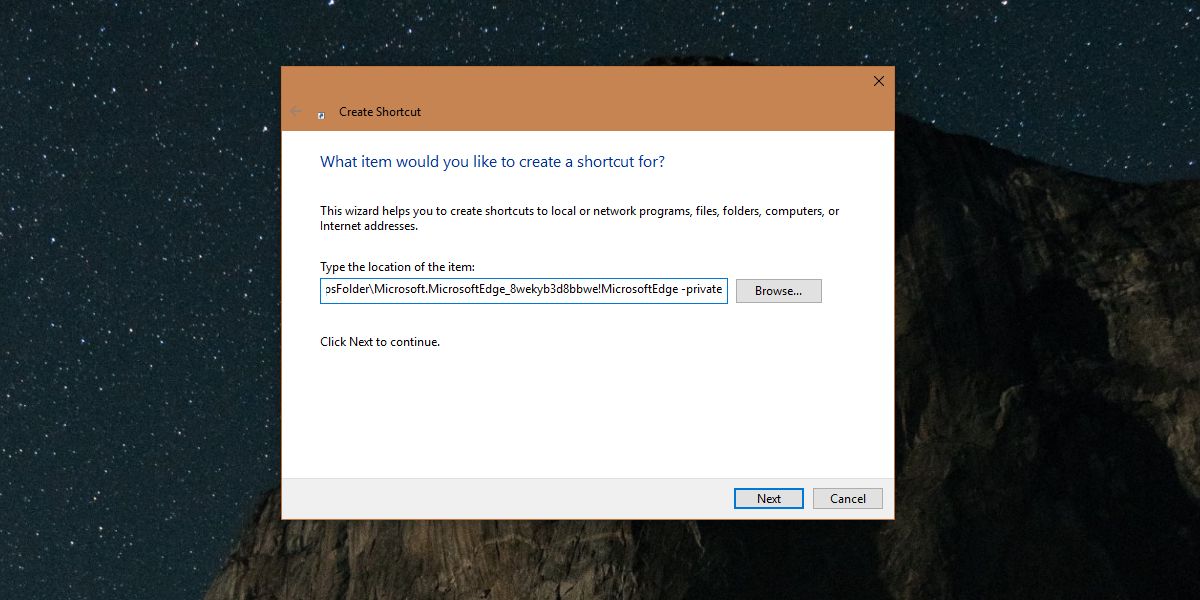
ตั้งชื่อสิ่งที่ทำให้ง่ายต่อการระบุช็อตคัตสำหรับเช่น Edge In Private หรืออะไรที่คล้ายกันและคุณทำเสร็จแล้ว ทางลัดจะปรากฏบนเดสก์ท็อปของคุณและจะมีไอคอนพร้อมรับคำสั่ง สิ่งนี้จะทำให้เกิดความสับสนดังนั้นให้คลิกขวาที่ทางลัดแล้วเลือกคุณสมบัติ
ในหน้าต่างคุณสมบัติไปที่แท็บทางลัด หากคุณต้องการใช้ไอคอนเดียวกันกับที่ Microsoft Edge มีคุณสามารถป้อนสิ่งต่อไปนี้ในฟิลด์ ‘ค้นหาไอคอนในไฟล์นี้’
%SystemRoot%SystemAppsMicrosoft.MicrosoftEdge_8wekyb3d8bbweMicrosoftEdge.exe
หากคุณต้องการใช้ไอคอนที่แตกต่างกันหากต้องการรวม Microsoft Edge ในทางลัดส่วนตัวเข้ากับทางปกติคุณสามารถดาวน์โหลดไอคอนอื่นแล้วเลือกโดยคลิกที่ปุ่มเบราส์บนแท็บเดียวกันนี้
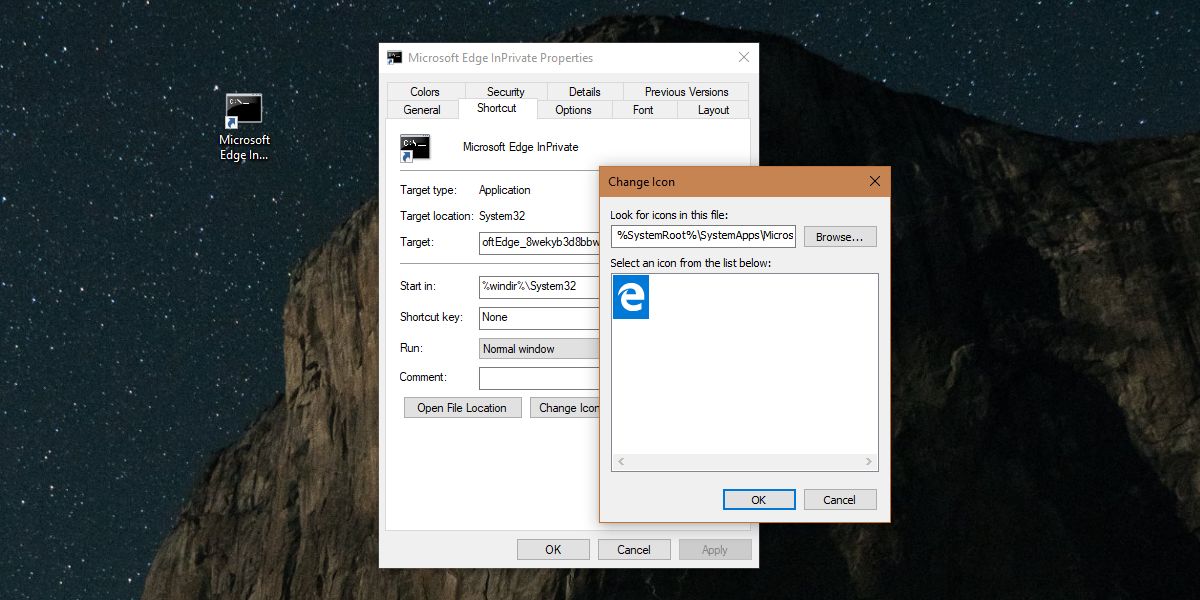
สิ่งที่ทางลัดนี้ทำคืออะไรเปิด Microsoft Edge ด้วยสวิตช์ '-private' แอพบางตัวใน Windows รองรับสวิตช์ Chrome เป็นตัวอย่างที่ชัดเจนของเรื่องนี้ ความแตกต่างระหว่าง Chrome และ Microsoft Edge คือ Chrome เป็นแอป Win32 ในขณะที่ Edge เป็นแอป UWP ที่เก็บไว้ซึ่งไม่อนุญาตให้คุณเพิ่มสวิตช์ลงในทางลัด ไม่สามารถแก้ไขฟิลด์ได้ นั่นเป็นสาเหตุที่ต้องสร้างทางลัดด้วยวิธีการด้านบน ด้วย Chrome คุณสามารถใช้รายการเมนูบริบทส่งไปยังเพื่อสร้างทางลัดและแก้ไขฟิลด์เป้าหมาย
คุณสามารถปักหมุดทางลัดไปที่แถบงานหรือไปที่เมนูเริ่มแล้วแต่ว่าเหมาะสมกับคุณและใช้มันเพื่อเปิด Microsoft Edge ในโหมดส่วนตัว เพื่อให้ชัดเจนนี่คือเมื่อคุณต้องการเปิด Edge ในโหมดส่วนตัวและไม่ต้องการให้ผ่านหน้าต่าง Edge ปกติหรือใช้ตัวเลือก jumplist ที่ Edge มี หากตัวเลือก jumplist นั้นเหมาะกับคุณคุณสามารถคลิกขวาที่ไอคอน Edge และเลือกตัวเลือก New InPrivate Window













ความคิดเห็น